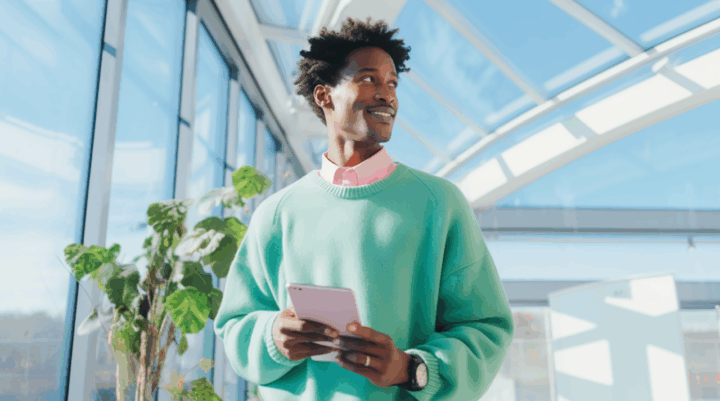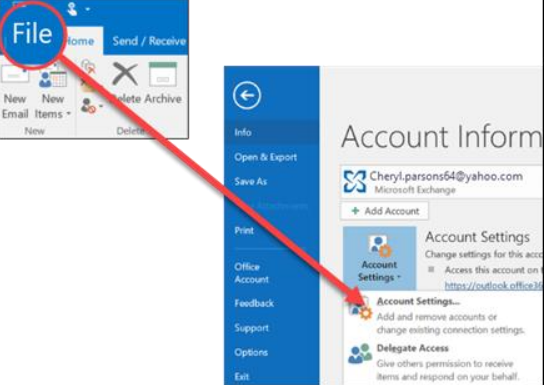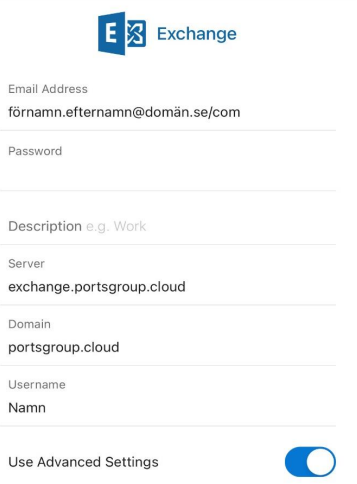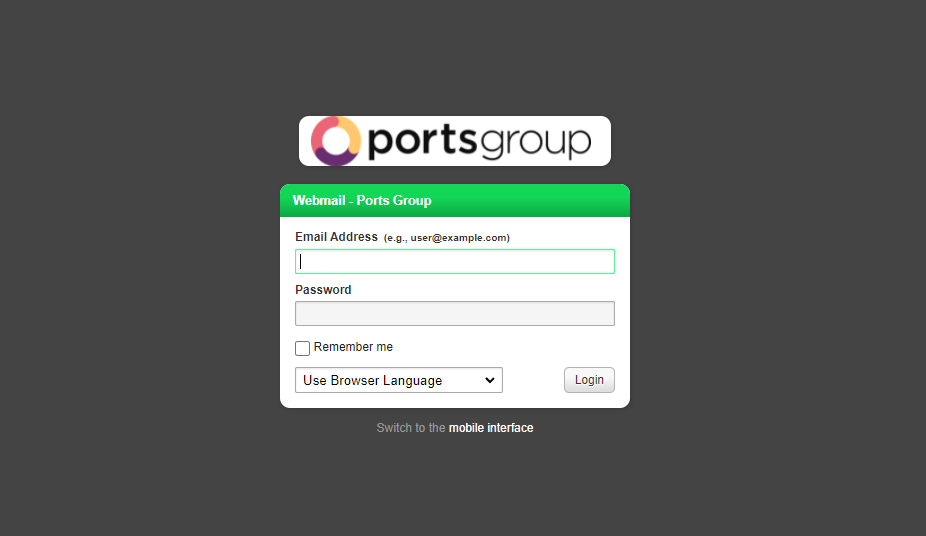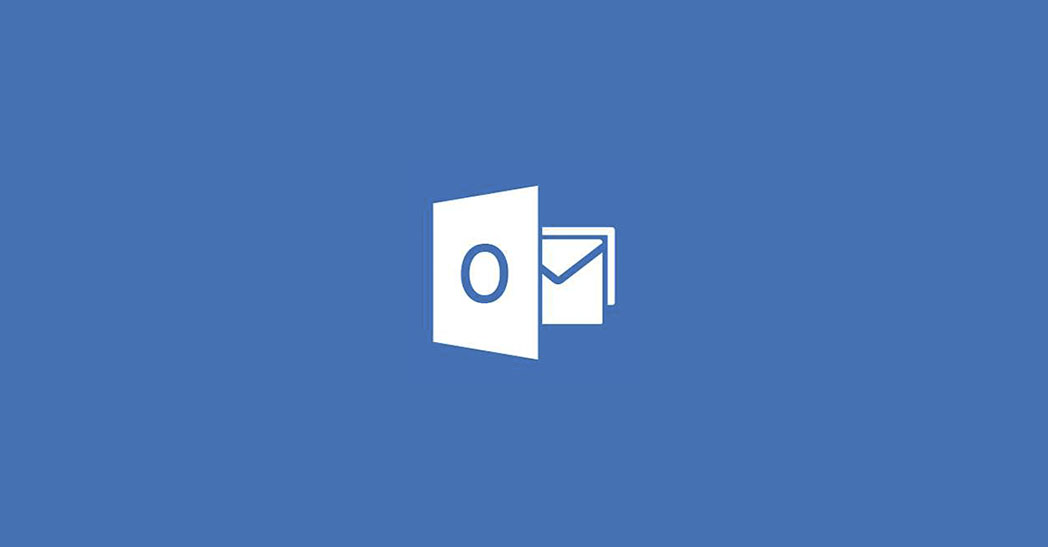Installationsguide för Outlook
- Hosted Exchange 2019
Installationsguide
Först och främst måste du radera ditt nuvarande konto från Outlook.
- Från Outlooks huvudförster klickar du på Fil uppe i det vänstra hörnet av skärmen.
- Klicka på Konto Inställningar > Konto Inställningar.
- Välj det konto du vill radera. Klicka sedan på Ta bort.
- Du kommer nu se ett varningsmeddelande som varnar om att alla cachad content som ligger offline för kontot kommer att raderas. Detta innebär enbart nerladdade och lagrade filer på datorn.
- Klicka på Ja för att bekräfta.
Du måste sedan lägga till kontot till Outlook igen
- Öppna Outlook och klicka på File > Lägg till konto.
- Fyll i din e-post adress (samma som innan) och klicka på Anslut. Om ditt fönster ser annorlunda ut, fyll då i ditt namn, e-post och lösenord och klicka på Nästa.
- Här väljer du den nya Exchange(heter endast Exchange)
- Om du uppmanas, ange ditt lösenord (nytt givet) och välj OK.
- Klicka på Klar.
Hur du lägger till Outlook konto på din mobil
- iPhone - Ta bort konto innan du lägger till nytt
Inställningar > Mail/E-post(App) > Konton > Ta bort befintligt Exchange
Android - Ta bort konto innan du lägger till nytt
Öppna Outlook appen > Klicka på profilbild > Inställningar(kugghjulet) > Klicka på Exchange kontot > Scrolla ner och Ta bort kontot - Öppna Outlook appen. Klicka på Lägg till konto och fyll i din e-post (detta kan ta några minuter).
- Klicka på Exchange som e-post leverantör.
- Använd din e-post och lösenord och kopiera resten. Under användarnamn kan du fylla i ditt eget namn.

Vill du veta mer om Exchange och andra lösningar? Kontakta oss så hjälper vi dig!